Jak przeglądać Księgę Przychodów i Rozchodów?
Korzystając z KPiR w Wapro Kaper, użytkownik ma możliwość efektywnego zarządzania swoimi zapisami podatkowymi. Dzięki intuicyjnemu interfejsowi, szybkiemu dostępowi do filtrów oraz możliwości wyboru odpowiedniej metody rozliczenia, przeglądanie KPiR staje się prostym i przyjemnym zadaniem.
Aby rozpocząć proces, wystarczy przejść na kartę firmy i kliknąć pozycję Księga przychodów i rozchodów.
Główne okno przeglądarki KPiR zostało zaprojektowane w sposób umożliwiający łatwe rozliczanie podatku dochodowego zarówno za pomocą metody memoriałowej, jak i kasowej. Obsługa metody kasowej jest możliwa w oknie Księga - widok kasowy, wywoływanym przyciskiem Rejestr za bieżący okres.
W standardowym oknie tabeli widoczne jest również drzewo filtrów, które ułatwia przeszukiwanie zapisów. Dzięki temu użytkownik może szybko odnaleźć konkretne dane, co znacznie przyspiesza proces przeglądania księgi.
Jak zapoznać się z danymi księgi?
Okno przeglądania zawiera zestaw przycisków wraz z przypisanymi do nich klawiszami skrótów, realizujących następujące funkcje:
Dodaj(klawiszIns) – dodawanie księgowania dokumentu,Popraw(klawiszF2) – modyfikacja księgowania dokumentu,Usuń(klawiszDel) – usunięcie bieżącego zapisu,Drukuj(klawiszeCtrl+D) – wywołanie menu z wydrukami tworzonymi na podstawie zapisów w KPiR,Grafika(klawiszeCtrl+G) – wydruk graficznej prezentacji danych,Rozlicz(klawiszeCtrl+R) – rozliczanie zapisu,Zamknij(klawiszEsc) – zamknięcie okna przeglądania księgi.
Jak uzupełnić pole przedmiotu opodatkowania?
W systemie znajduje się funkcja umożliwiająca grupowe uzupełnienie pola Przedmiot opodatkowania w zapisach rejestrów VAT. Dzięki temu narzędziu, można szybko i łatwo uzupełnić te pola w istniejących zapisach bez potrzeby ich ręcznego edytowania.
Aby skorzystać z tej funkcji, wystarczy wybrać odpowiednią opcję z menu. Mechanizm ten został zaprojektowany z myślą o oszczędności czasu i zwiększeniu efektywności pracy, co sprawia, że zarządzanie danymi podatkowymi staje się znacznie prostsze.
Funkcja ta jest dostępna z poziomu przeglądarki zapisów księgi po wybraniu opcji Operacje (klawisze Ctrl+O) i kliknięciu pozycji Uzupełnij pole przedmiotu opodatkowania.
Na formularzu wyświetlą się opcje:
- Przepisz z pola „przedmiot opodatkowania” zdarzenia gospodarczego (o ile to możliwe) - zaznaczenie tej opcji spowoduje, że program będzie poszukiwał w kartotece zdarzeń gospodarczych zdarzenia o treści zgodnej z tym, co wpisane jest w treści zdarzenia na formatce dokumentu VAT. Następnie odczyta z niego tekst opisu przedmiotu opodatkowania i wstawi go do wszystkich zapisów VAT, w których opis ten jest pusty i znajdują się one w okresie wybranym przez użytkownika na wyżej widocznej formatce,
- Przepisz treść zdarzenia gospodarczego z kartoteki zdarzeń - zaznaczenie tej opcji spowoduje, że program będzie poszukiwał w kartotece zdarzeń gospodarczych początkowego fragmentu treści zdarzenia gospodarczego z formatki dokumentu VAT w kartotece zdarzeń. Jeśli uda się takie zdarzenie znaleźć, do pola Przedmiot opodatkowania wpisana zostanie treść zdarzenia gospodarczego z kartoteki zdarzeń gospodarczych (opcja wprowadzona z myślą o użytkownikach, którzy treść zdarzenia gospodarczego po wyborze z kartoteki uzupełniają dodatkowymi informacjami). Uruchomienie tej opcji powoduje ingerencję w zapisy, których treść przedmiotu opodatkowania jest pusta i jest to zapis podlegający VAT we wskazanym na formatce okresie,
- Przepisz treść zdarzenia gospodarczego wpisanego na formatce - zaznaczenie tej opcji spowoduje proste przepisanie treści zdarzenia gospodarczego do przedmiotu opodatkowania tam, gdzie przedmiot opodatkowania nie został wypełniony a zapis znajduje się we wskazanym okresie.
Opcje na powyższej formatce ustawione są w kolejności, w jakiej są uruchamiane przez program. Przykładowo po zaznaczeniu i wykonaniu opcji pierwszej zapisy, które zostały w tym kroku uzupełnione o przedmiot opodatkowania nie są już brane pod uwagę przy wykonywaniu kolejnego kroku.
Przyciski narzędziowe
W górnej części okna przeglądania znajduje się zestaw przycisków narzędziowych, które służą do obsługi następujących funkcji:
– usunięcie bieżącej gałęzi drzewa filtrów,
– dodanie definiowanego filtra użytkownika w miejscu zaznaczenia,
– zmiana definicji (tylko) własnego filtra użytkownika,
– zapis aktualnego drzewa filtrów na liście,
– odtworzenie zapisanego drzewa z listy,
– zapamiętanie aktualnej struktury drzewka,
– intuicyjne wyszukiwanie zapisów zgodnie z wzorcem wpisanym w polu Wyszukaj,
– wyświetlanie zapisów z aktualnego roku (data zapisu). Po włączeniu filtra wyświetlają się dokumenty z datą VAT przypadającą w aktualnym roku (tzn. roku wybranym przez użytkownika) oraz dokumenty, których data VAT nie została określona,
– wyświetlanie właściwości dokumentu,
v pokazanie lub ukrycie sumy zapisów w bieżącej gałęzi drzewa filtrów. Suma pojawia się w prawym dolnym rogu tabeli zapisów,
– podgląd szczegółów wybranego dokumentu. Zestawienie kwot pojawia się pod tabelą zapisów,
– pokazanie lub ukrycie okna z klasyfikacjami przypisanymi do danego zapisu księgowego,
– podgląd operacji związanych z art. 24d ustawy o pdof.
Jak korzystać z dostępnych filtrów?
Okno przeglądania KPiR posiada możliwości zastosowania filtrów: automatycznych, budowanych ręcznie z własnych wyrażeń oraz kombinacji tych dwóch możliwości. W oknie dostępne są następujące rodzaje filtrów automatycznych:
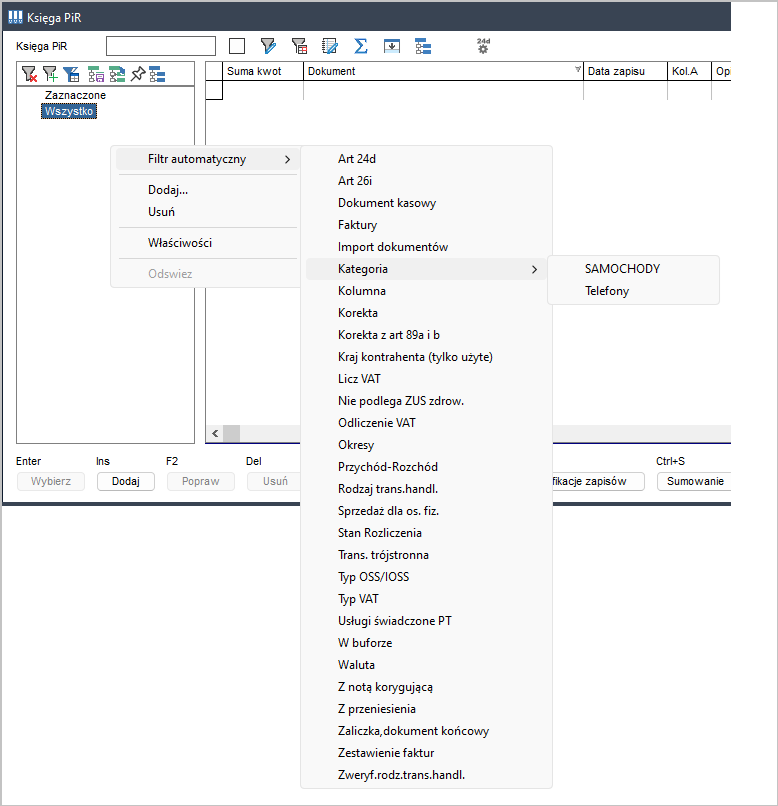
Odliczenie VAT – tylko dokumenty zakupu
W przypadku dokumentów zakupu, możliwe jest wybranie zapisów przydzielonych ze względu na sposób odliczenia podatku VAT, do następujących grup:
- Całkowite - zakupy opodatkowane przeznaczone w całości do sprzedaży opodatkowanej,
- Proporcjonalne - zakupy opodatkowane przeznaczone do sprzedaży opodatkowanej i zwolnionej,
- Bez odliczenia - zakupy pozostałe.
Filtr - Kolumna (Księgi)
Użycie opcji Kolumna spowoduje wygenerowanie drzewa listy kolumn w zaznaczonym miejscu:
- 7 – sprzedaż towarów i usług,
- 8 – pozostałe przychody,
- 10 – zakup towarów,
- 11 – koszty uboczne zakupu,
- 12 – koszty reprezentacji i reklamy,
- 13 – wynagrodzenia,
- 14 – pozostałe koszty,
- 16 – inne.
Księgi założone po 15 marca 2007 r. oraz wszystkie inne począwszy od 2008 r. posiadają następującą strukturę:
- 7 – sprzedaż towarów i usług,
- 8 – pozostałe przychody,
- 10 – zakup towarów,
- 11 – koszty uboczne zakupu,
- 12 – wynagrodzenia,
- 13 – pozostałe koszty,
- 15 – inne.
W przypadku kiedy w bazie danych programu znajdą się wpisy w kolumnie 12 wg starego wzorca księgi (sprzed 15 marca 2007 r.), można je zlokalizować, klikając na pozycję !12! - ze starego wzoru księgi.
Kategoria
W przypadku użycia własnych klasyfikacji, po wybraniu menu Kategoria pojawi się lista utworzonych kategorii klasyfikacji. Kliknięcie na wybraną kategorię spowoduje umieszczenie drzewa klasyfikacji w wybranym (zaznaczonym) miejscu na drzewie filtrów.
Okresy
Filtrowanie dokumentów na okresy dotyczy daty księgowania dokumentu w KPiR. Kliknięcie opcji Okresy spowoduje umieszczenie drzewa filtrów ze zdefiniowanymi okresami w zaznaczonym miejscu:
- Bieżący tydzień,
- Bieżący miesiąc,
- Bieżący rok,
- Dowolny miesiąc,
- Styczeń,
- (...) Grudzień.
Stan rozliczenia
Filtrowanie dokumentów na rozliczone i nierozliczone.
Licz VAT
Filtrowanie dokumentów na takie, w których zaznaczono na formatce zapisu opcję automatycznego liczenia VAT (tzn. naliczania wartości podatku od wartości netto) i takie, które tę opcję mają wyłączoną.
Typ VAT
Filtrowanie dokumentów w zależności od typu VAT.
Dostawa towarów (C2.12)
Dostawa towarów, dla której podatnikiem jest nabywca.
Art. 28 i art. 100
Artykuły odnoszące się do ustawy o VAT.
Usługi świadczone PT
Filtrowanie dokumentów na dokumenty dotyczące usług świadczonych poza terytorium kraju i pozostałych.
Waluta dokumentu
Po wybraniu Waluta dokumentu automatycznie włączy się filtr grupujący dokumenty księgi w podziale na walutę księgowanej transakcji. Utworzone zostaną podgałęzie dla wszystkich walut zarejestrowanych w kartotece walut.
Wybór PLN w filtrze Waluta dokumentu oznacza wybór dokumentów, w których wybraną walutą dokumentu w trakcie księgowania jest PLN. Pominięte zostaną dokumenty walutowe zaksięgowane w PLN. Aby wyświetlić zarówno dokumenty zaksięgowanie w PLN, jak i dokumenty walutowe zaksięgowane w PLN wystarczy wybrać inny filtr, np. zbiorczy dla tego typu auto filtra, czyli gałąź o nazwie Waluta dokumentu.
Jak przeglądać rejestr metody kasowej PIT?
W Rejestrze za bieżący okres księgi (widok kasowy) wyświetlane są kwoty podlegające rozliczeniu, których źródłem są dwa rodzaje dokumentów:
- rozliczane metoda kasową PIT - kwota proporcjonalna do stanu rozliczenia dokumentu księgi dokumentem finansowym, czyli dokumentu w księdze rozliczonego w programie utworzonym dokumentem finansowym,
- rozliczane metoda memoriałową - np. dokumenty niepodlegające metodzie kasowej (np. transakcje z podmiotem powiązanym).
Zapisy w Rejestrze za bieżący okres księgi (widok kasowy) tworzą się automatycznie po rozliczeniu w programie dokumentu księgi dokumentem finansowym. Zapis powstaje w proporcji do rozliczenia dokumentu.